excel表格中求和技巧总结
摘要:很多人以为求和的方法很简单,但其实还是有不少技巧的哦。下面小编就为大家总结excel表格中求和技巧,一起来看看吧!方法/步骤如图所示,我们要...
很多人以为求和的方法很简单,但其实还是有不少技巧的哦。下面小编就为大家总结excel表格中求和技巧,一起来看看吧!
方法/步骤
如图所示,我们要对下面的一组数据进行求和。
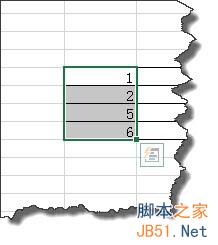
如上图所示,当我们选择所有数据进行求和时,我们选择”公式“选项卡下面的”求和“按钮,就可以快速求和。
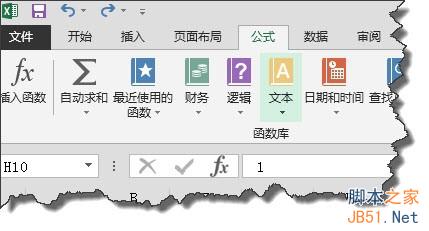
这个方法没有特别的地方,但大家如果对多列数据进行求和你可以直接多列,使用这个按钮,可以快速求和。
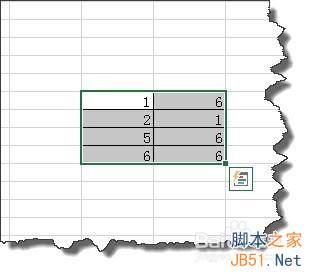
如果我们要对行列方向都要求和时,你可以在选择数据时多选择一列和多选择一行。如图所示。
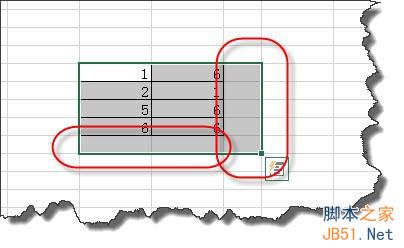
再使用求和按钮就可以快速得到结果。
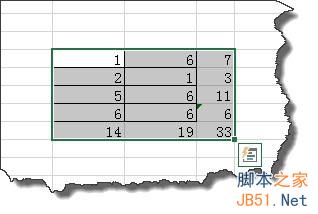
使用公式我们可以使用SUM或直接加运算,其实我们可以直接ALT+"+"快速输入求和公式。
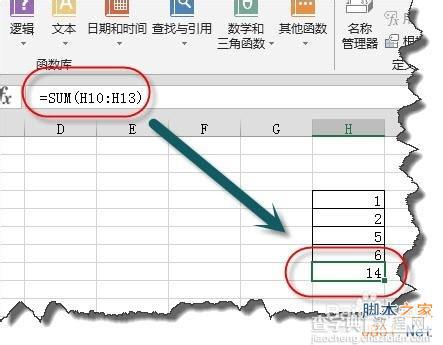
如果你只是临时想一组数据的总数,你可以选择这一组数据,在状态栏中直接看到结果。
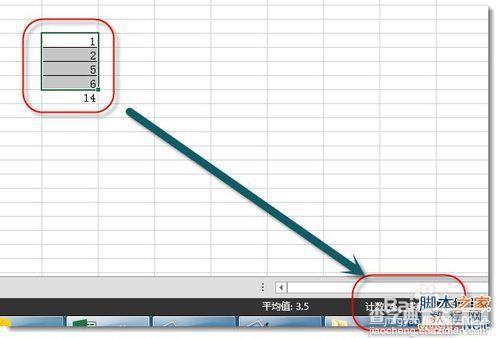
如果你在状态栏中看不到这个效果的话,很可能是没有开启这个功能。右击在弹出的菜单中选择”求和“即可。
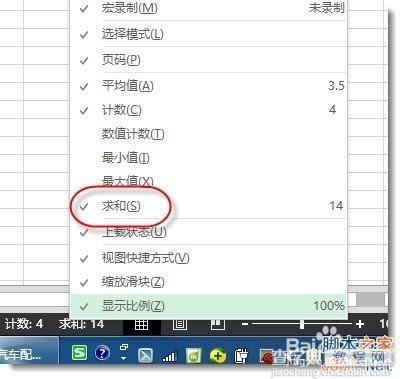
以上就是excel表格中求和技巧总结,希望能对大家有所帮助!
【excel表格中求和技巧总结】相关文章:
